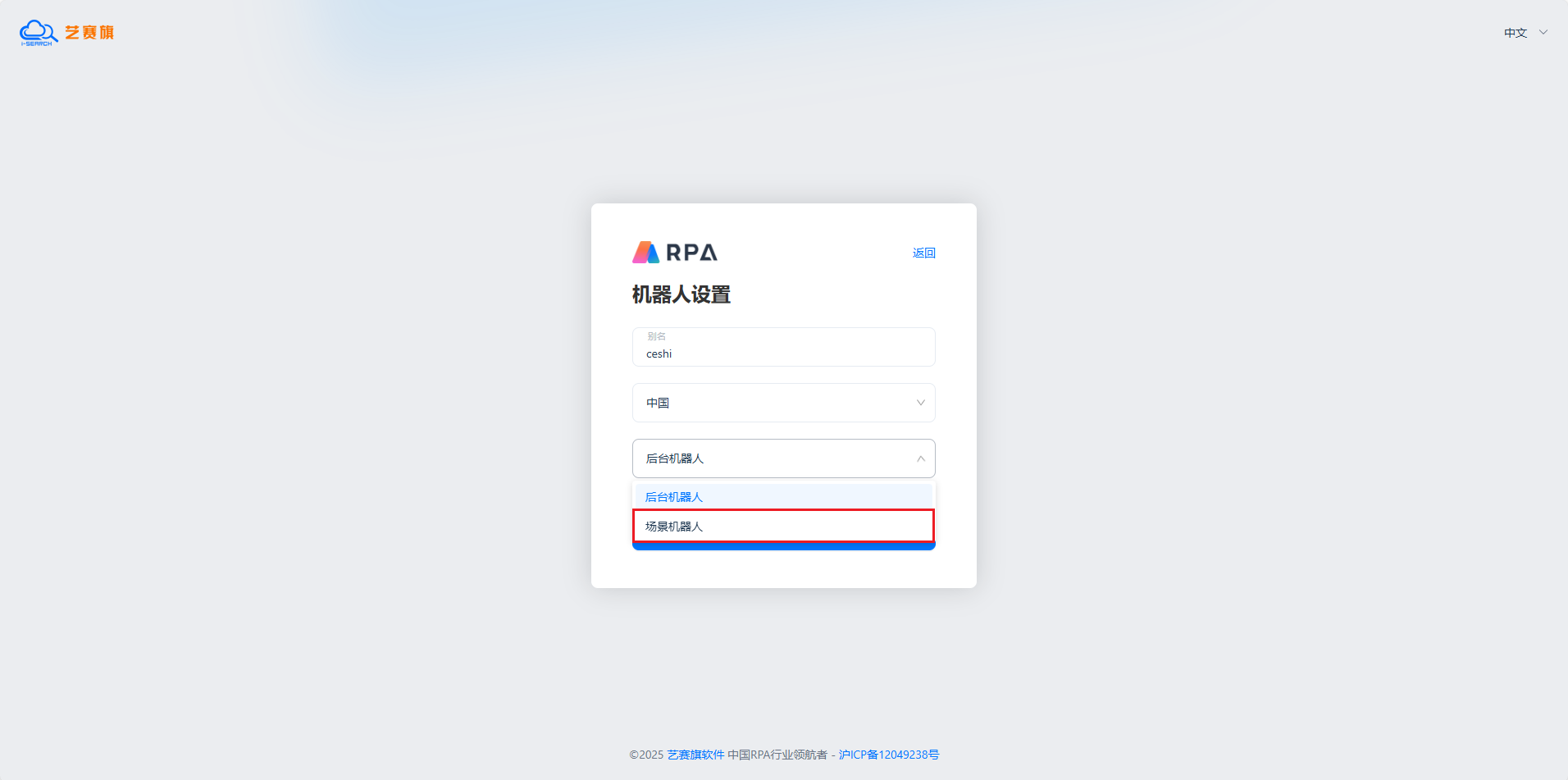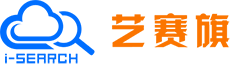关于后台机器人
关于后台机器人
后台机器人支持大规模部署,通过计划任务不断自动化任务,它能够高效、可靠地执行预先编制好的自动化任务,无需人工干预,确保任务的稳定性和高效性,使企业能够在7x24的操作环境中提高生产力并降低成本。
登录
首次启动 后台机器人 时,需求进行登录操作:
步骤:
- 单击应用图标后,主页出现登录页面:登录时,将根据默认服务地址https://cloud.isearch.com 进行身份验证,也可以修改私有化地址进行身份验证。输入服务器URL地址点击登录即会跳转至网页授权界面;
- 在浏览器窗口:使用用户名和密码登录;
- 接着可设置机器人别名、所属部门、机器人类型选择;
注意
- 别名在“控制台”-“自动化”-“机器人”列表页面中显示,默认为当前环境的机器码
- 选择机器人所属部门,默认为当前账号所在部门,可选择当前部门及其子部门
- 机器人支持选择 后台机器人或场景机器人
- 登录验证后,将跳转至后台机器人主界面。
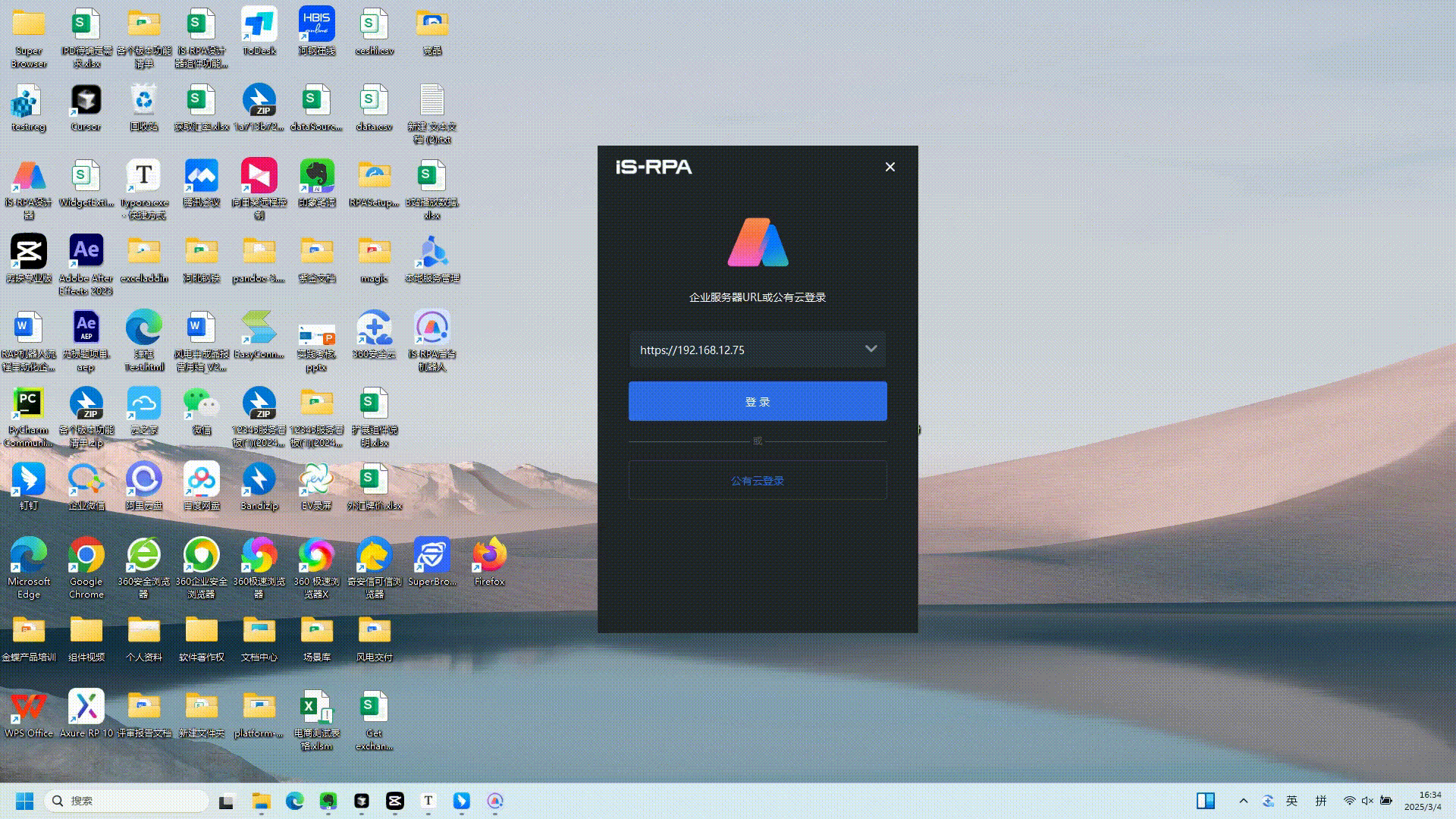
注意
- 后台机器人不支持使用 AD 域账号进行登录
- 用于登录后台机器人的账号,必须具备管理者身份角色
菜单状态
登录成功后,右上角图标上会显示:设置、关闭
设置包含:注销、日志、设置、切换管理员权限
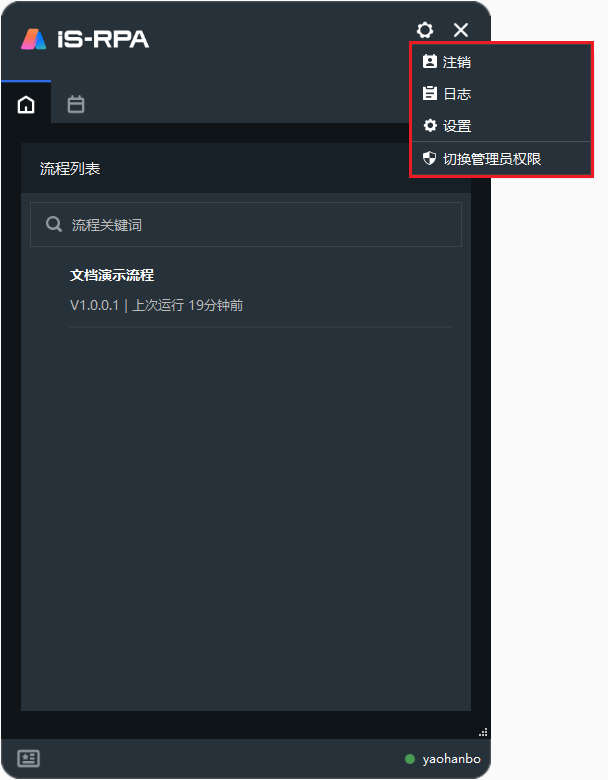
- 注销:点击“注销”,弹出提示框,确认后退出当前账号,并进入登录界面
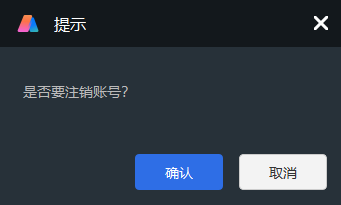
- 日志:点击“日志”,弹出日志存放目录
../ISRPA/logs
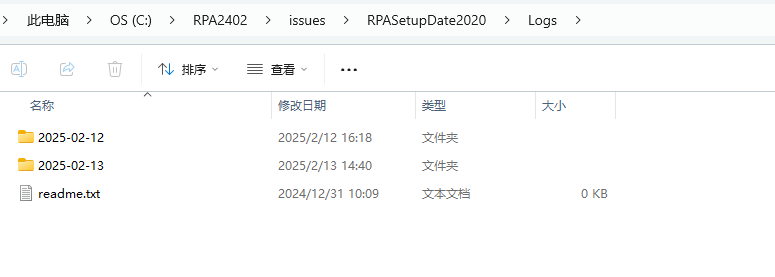
- 设置:点击“设置”,弹出设置窗口,可进行机器人相关的系统设置
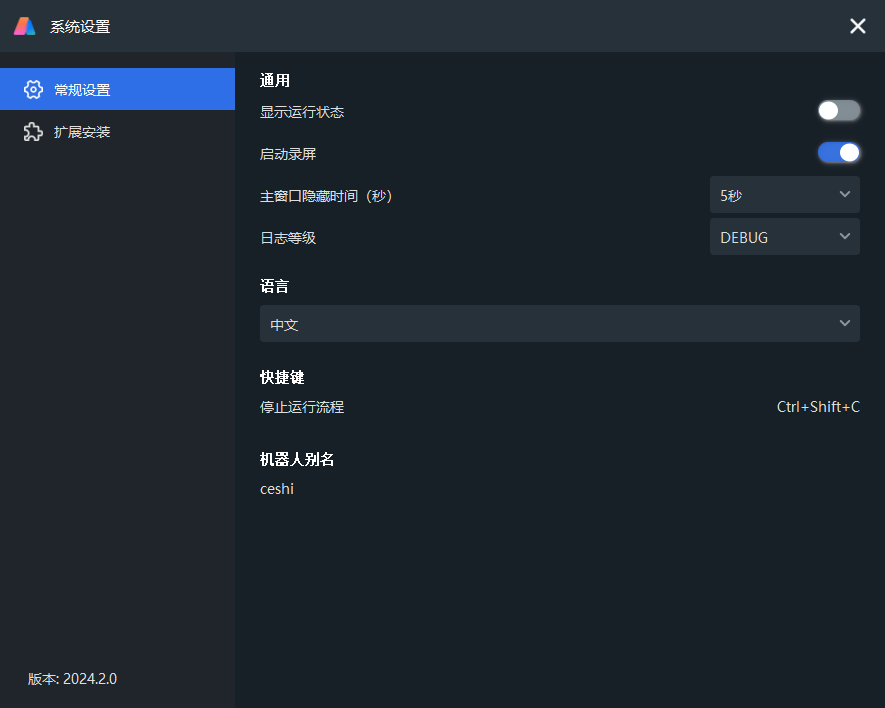
常规设置:
- 显示运行状态:默认为关闭状态,开启状态下后台机器人执行任务流程过程中会在桌面左上角(默认在桌面左上角,拖动的情况下则在最后修改的位置上显示)显示运行的图片,关闭则不会显示该运行图标
注意
不管是否开启显示运行状态,后台机器人在执行任务流程时,右下角任务栏中后台机器人图标都会闪烁.
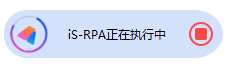
- 启动录屏:设置后台机器人执行任务流程中是否开启录屏,开启状态下,后台机器人执行调度任务过程中会启动录屏并将录屏发送到服务器,设置为关闭,则不会进行录屏
- 主窗口隐藏时间:设置主窗口未操作的情况下,自动隐藏所要等待的时间,默认为“5秒”,即主窗口未操作的情况下5秒后自动隐藏。可下拉自行设置“永不”、“5秒”或“30秒”
- 日志等级:可设置流程日志的输出等级,包含NOTICE、DEBUG、INFO、WARNING、ERROR,默认为DEBUG
- 语言:可选中文和English,默认为中文
- 快捷键:停止运行流程的快捷键:Ctrl+Shift+C
扩展安装:
- iS-RPA扩展程序:用于安装iS-RPA扩展程序,包括Chrome、Firefox、Edge、360企业安全浏览器、360安全浏览器、360极速、360极速X、奇安信可信、紫鸟等浏览器扩展程序
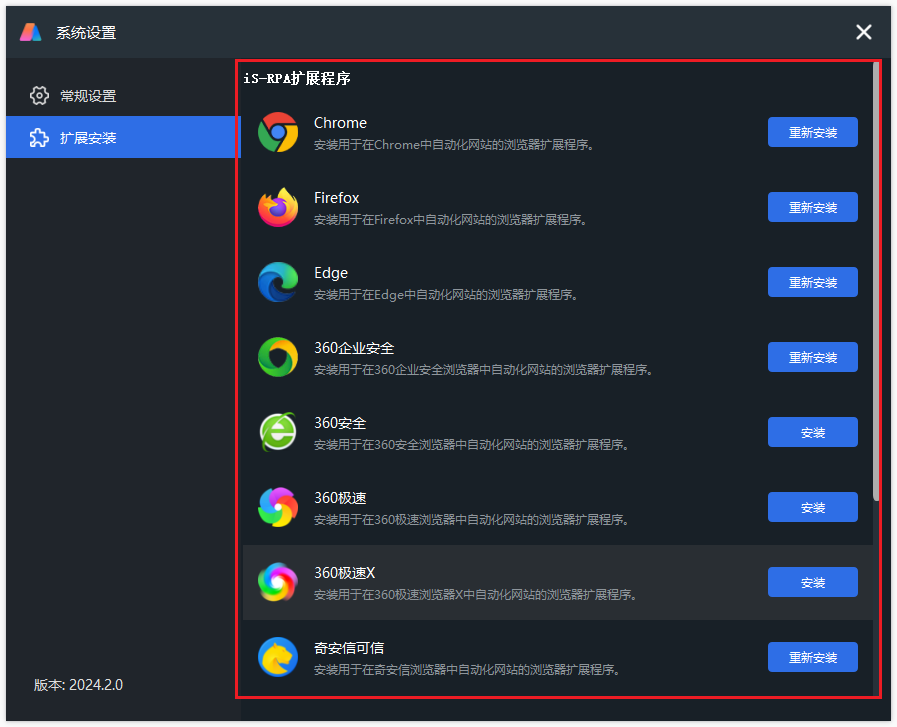
- iS-RPA驱动服务:用于安装在PS/2环境中和USB环境中使用控件输入和解锁屏的驱动服务
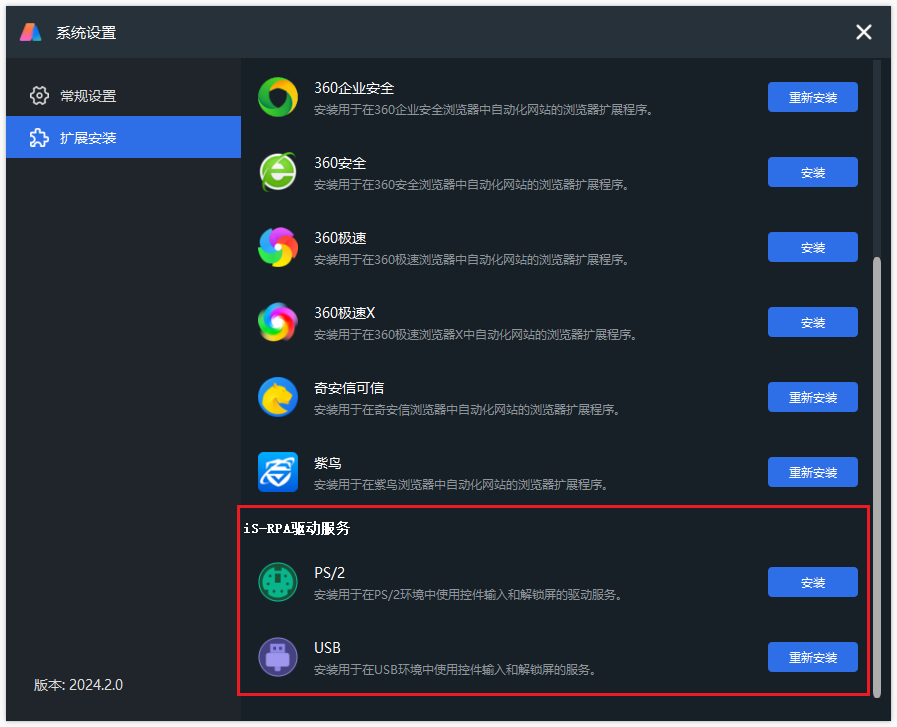
切换管理员权限:用以切换机器人运行流程的权限;机器人客户端默认情况下运行流程的权限为非管理员的普通权限,通过该按钮可切换为管理员权限运行流程。
左下角显示:许可信息、机器人状态(在线、离线、许可未生效、许可过期、许可无效)
在线
离线
许可未生效
许可过期
许可无效
托盘
当前台机器人最小化时,在系统任务栏以托盘形式显示,此时鼠标右键点击托盘,弹出可操作框
- 版本:显示当前前台机器人的版本
- 注销:点击“注销”,弹出提示框,确认后退出当前账号,并进入登录界面
- 日志:点击“日志”,弹出日志存放目录
../ISRPA/logs - 设置:点击“设置”,弹出设置窗口,可进行机器人相关的系统设置
- 退出:点击“退出”,将会弹出提示框,确认后退出后台机器人
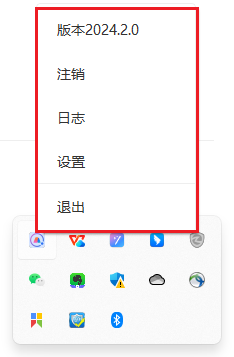
界面
后台机器人的用户界面主要由两个面板组成:包含“主页” 、和“运行记录”选项卡。
主页选项卡
“主页”选项卡用于:
查看当前管理者角色账号的自动化流程列表:
- 显示调度派发给当前后台机器人执行过的流程,同时显示流程的版本信息和上次运行的时间
注意
如果是管理员身份执行,则显示管理员权限图标
流程在开发过程中使用什么权限执行,在导出或发布的时候,会记录下权限状态,用以提示用户,保证机器人客户端执行流程的权限与开发过程中执行流程的权限一致,避免不必要的错误发生
- 选择某一个自动化时,支持对其进行:“运行流程”、“运行记录”操作
运行流程:点击后,机器人即会运行该流程
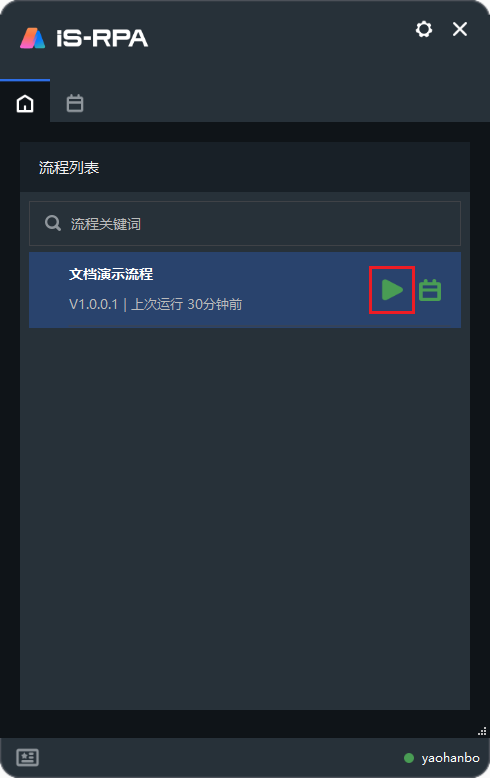
运行记录:点击后,跳转至该流程的运行记录列表中
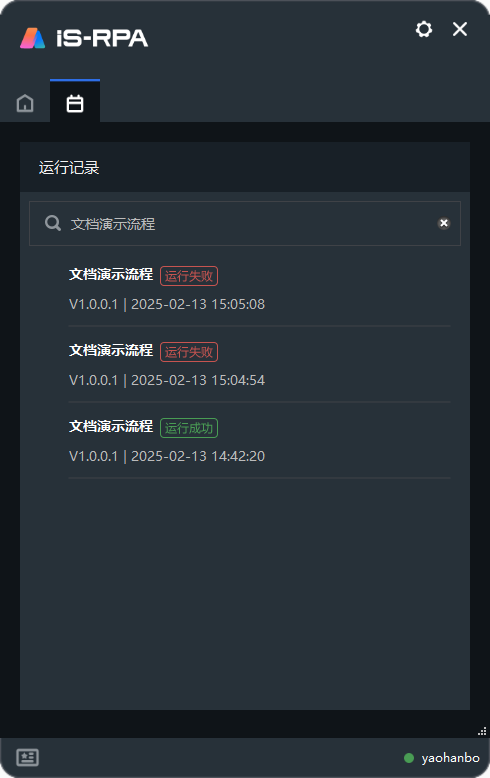
查看正在运行的自动化流程:
显示正在运行的流程。运行过程中,可点击终止按钮停止运行,也可以按下快捷键Ctrl+Shift+C直接停止流程运行
注意
最多只有一个流程在执行
没有流程执行的情况下,则不显示正在运行的流程
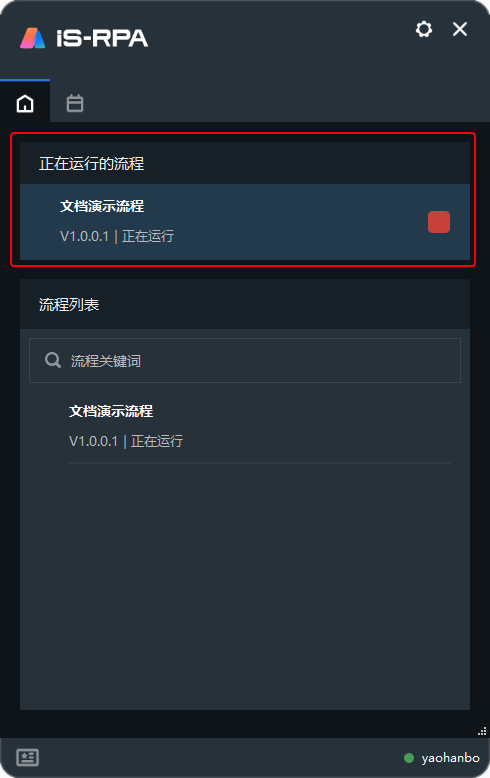
运行记录
运行记录界面显示流程运行的记录,每条记录可查看流程名,版本,运行状态(成功,失败),运行时间以及运行日志等信息。“运行记录”选项卡可用于:
- 查看执行的流程任务运行情况:列表直观显示了任务记录所执行流程的名称以及执行时间,且在列表中表明了每个任务的执行的结果
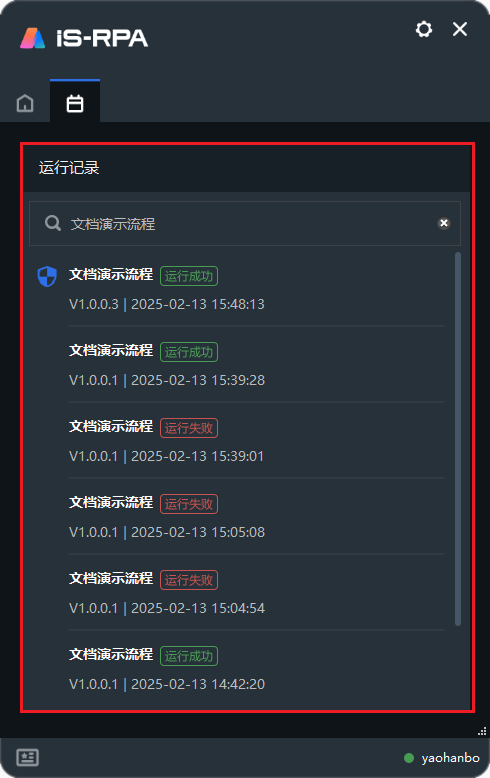
- 操作:对运行记录支持以下操作,包含查看日志、打开日志路径操作
打开日志路径:点击“打开日志路径”按钮,弹出当前任务执行过程中产生的日志文件所存放的文件目录
..\ISRPA\Logs\日期\RPAUnattendRobot查看日志:选择指定任务记录,点击“任务记录”按钮,可查看当前记录的的运行日志
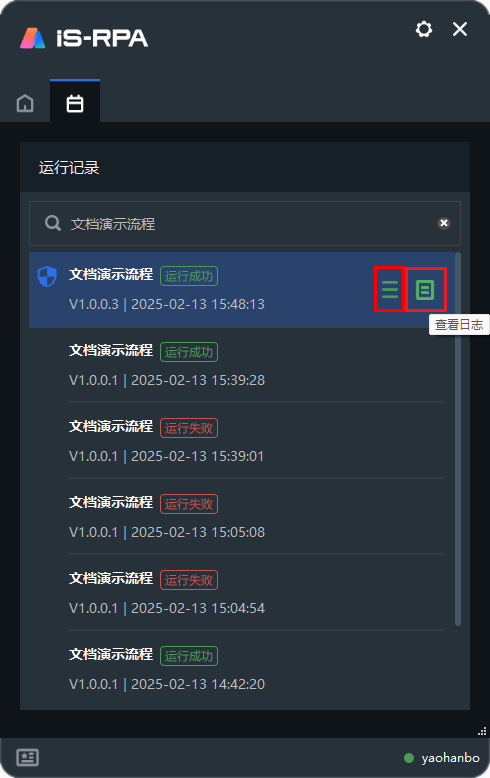
应用机器人和场景机器人
应用机器人和场景机器人都是后台机器人的分支之一
- 应用机器人是一种依托于自动化标准应用的机器人,能够通过时间触发的方式执行自动化操作。
注意
登录应用机器人需使用艺赛旗ID登录
- 场景机器人是一种专门绑定单个流程的后台机器人,它只能调度和运行一个指定的流程,其运行逻辑与后台机器人一致。
场景机器人与后台机器人的区别:
- 场景机器人只能与单个流程绑定,实现单个场景的自动化运行;后台机器人无绑定限制
- 场景机器人在登录时,需选择机器人类别为“场景机器人”